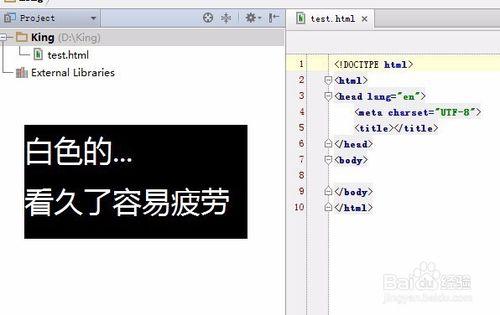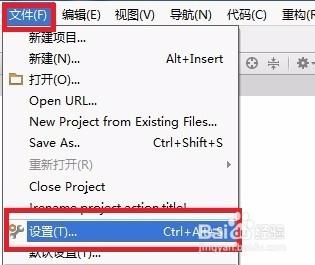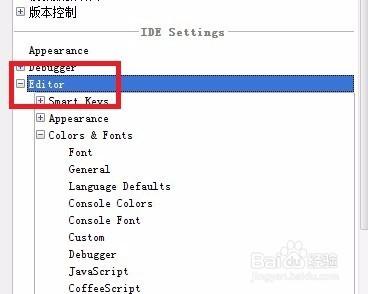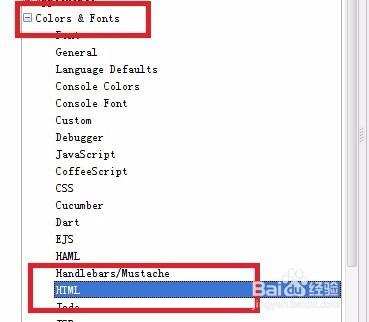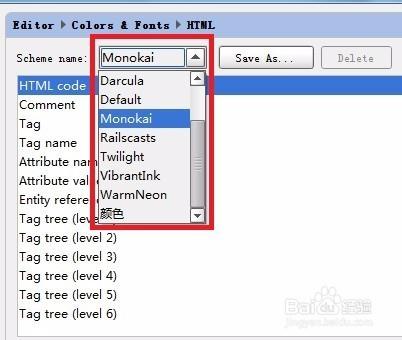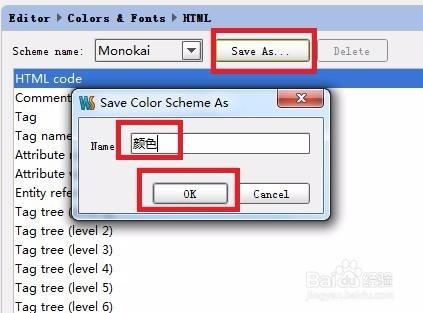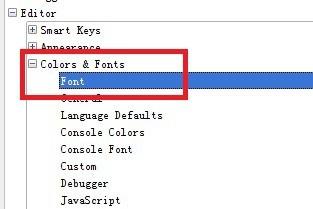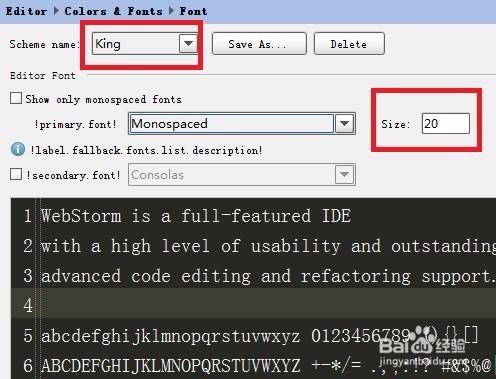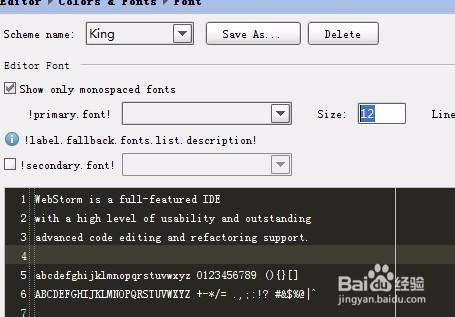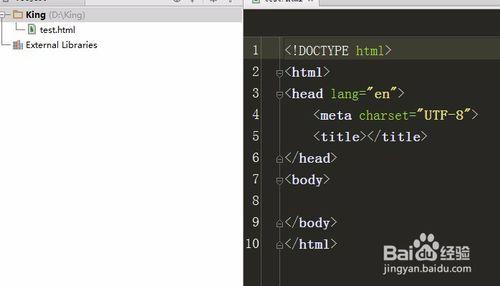修改WebStorm的背景色——看起來更舒服
修改WebSotorm背景色
預設的WebStorm的背景色是純白色,這種顏色更容易讓你引起眼部疲勞。
點選“檔案”→“設定”
找到並點選“Colors & Fonts”開啟“Editor”(編輯)
開啟“編輯”後,找到“HTML”
這時,檢視右側,找到如下圖的選框,選擇你所喜歡的背景色。
確定背景色後,找到並點選“Save as”選項,隨意輸入你喜歡的名字。
修改字型大小
點選並開啟“Colors & Fonts”,找到“Font”
這時,檢視視窗右側,找到你剛剛輸入的那個命名,在找到Size選項。
直接在Size後的視窗中輸入數字即可,我用的是20。大家根據喜好修改就可以了。